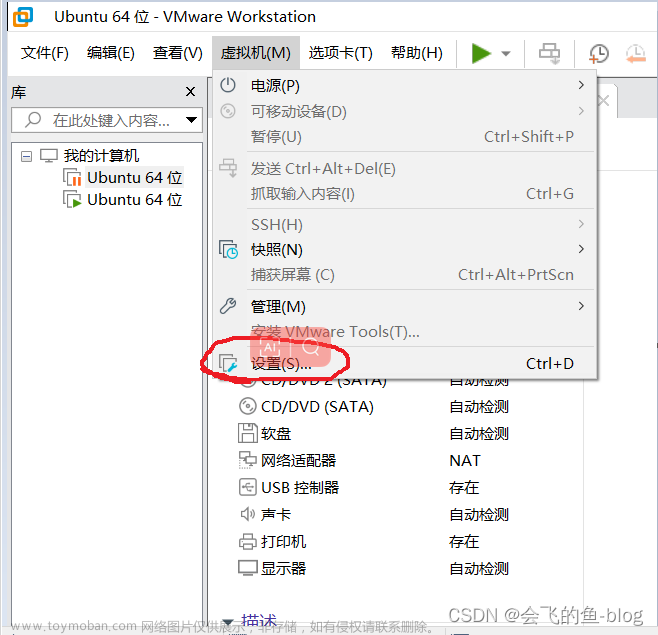最近一个朋友希望为他解决excel多人同时使用的问题,经过摸索,找到了两个解决方案:
方案一、使用excel的“共享工作簿”功能。此方案只适合数据量小(如果数据量在1000条以上不建议使用),处理不卡顿的Excel文件,计算公式比较简单。Excel2000及以上版本(2003 2007)都支持这个功能,就是操作比较繁琐,没有相应的权限。
在Microsoft Excel2000以上版本中,协同作业很强大,工作组中的每个成员都可以同时编辑工作簿。利用突出显示修订、冲突日志和批注可以了解其他用户的工作。Excel共享工作簿可以同时被256个不同人员进行浏览或编辑。
excel2000/2003的操作方式
一、设置共享工作簿
1.在“工具”菜单上,单击“共享工作簿”,再单击“编辑”选项卡。选中“允许多用户同时编辑,同时允许工作簿合并”复选框,再单击“确定”。(有时候会提示安全信息,可以通过以下方式解除该提示:"工具"菜单->"选项"->"安全性"选项-> 取消"个人信息"复选框)。
在“文件”菜单上,单击“另存为”命令,然后将工作簿保存在其他用户可以访问到的网络位置上。使用共享网络文件夹,不要使用 Web服务器。请检查该工作簿与其他工作簿或文档的链接,确保链接没有破坏。
确认后文件将变成共享状态,标题栏上会出现“共享”,将该文件保存在共享目录就可以让网络中的每个成员同时编辑该文件。
还可以根据自己的需要进行高级设置,比如可以修改修订时间为30天更长时间。
如果网上有其他用户使用该文件时,再次执行“工具”菜单中的“共享工作簿”命令,出现一个对话框,然后单击“编辑”选项卡就可以见到使用它的用户。
二、为了好识别工作组中每个人,建议设置个人用户名(真实姓名)在“工具”菜单上,单击“选项”,单击“常规”选项卡,再在“用户名”框中键入您的用户名。
三、设置修订
要查看工作簿中的修订信息的信息,可以执行下列操作:
1.执行“工具”菜单中的“修订”命令,执行“突出显示修订”命令,设置参数:修订时间 修订人
3、执行“工具”菜单中的“修订”命令,执行“接受或拒绝修订”命令,设置参数:修订时间 修订人
当其他人修改了文档的时候,文档的原作者就会看到所有的修订提示信息,并会要求确认。
四、取消共享
如果需要取消共享工作簿,只需要“编辑”标签中,清除“允许多用户同时编辑,同时允许工作簿合并”项即可,不过这将使其他用户丢失所有未保存的修改。
五、保护共享
对工作簿进行共享设置后,可以由网络上的多位用户同时访问和修改,为避免丢失修订记录,可以为工作簿指定一个密码来保护共享,或保护其他工作表及工作簿特性,可作如下操作:(1)单击“工具”菜单的“保护”命令,从其子菜单中选择“保护并共享工作簿”命令,弹出“保护共享工作簿”对话框。(2)选中“以追踪修订方式共享”复选框,用这种方式就可以共享工作簿且避免丢失修订记录。如果希望其他用户在关闭冲突日志或撤消工作簿共享状态时输入密码,请在“密码”框中键入密码,然后在出现提示时再次输入以便确认。为工作簿提供共享保护以后,其他用户就不能撤消工作簿共享状态或者关闭冲突日志了,除非知道正确的密码。
六、解决冲突
如果出现“解决冲突”对话框,请解决冲突。 操作方法:当两个用户试图保存影响同一单元格的修订时,Microsoft Excel 为其中一个用户显示“解决冲突”对话框。1、在“解决冲突”对话框中,可看到有关每一次修订以及其他用户所造成的修订冲突的信息。
2、若要保留自己的修订或其他人的修订并转到下一个修订冲突上,请单击“接受本用户”或“接受其他用户”。
若要保留自己的所有剩余修订或所有其他用户的修订,请单击“全部接受本用户”或“全部接受其他用户”。3若要使自己的修订覆盖所有其他用户的修订,而且不再看到“解决冲突”对话框,请关闭此功能。
若要查看自己或其他人如何解决以前的冲突,可在冲突日志工作表中查看这些信息。
操作方法:在“工具”菜单上,指向“修订”,再单击“突出显示修订”。 在“时间”框中,单击“全部”。 清除“修订人”和“位置”复选框。选中“在新工作表上显示修订”复选框,再单击“确定”。 在“冲突日志工作表”上,滚动到右边以查看“操作类型”和“操作失败”列。
保留的修订冲突在“操作类型”列有“成功”字样。“操作失败”列中的行号用于标识记录有未保存的修订冲突信息的行,包括任何删除的数据。
七、共享用户的删除
从共享工作簿中删除某位用户:该操作将取消其名称当前出现在“共享工作簿”对话框中的用户。这并不会阻止该用户再次编辑共享工作簿(共享工作簿:允许网络上的多位用户同时查看和修订的工作簿。每位保存工作簿的用户可以看到其他用户所做的修订。必须使用 Excel 97或更高版本来修改共享工作簿。)。在“工具”菜单上,单击“共享工作簿”,再单击“编辑”选项卡。
在“正在使用本工作簿的用户”框中,审阅用户列表。检查要删除的用户,以确认他们不再对工作簿进行实际操作。如果删除的是某个活动用户,则该用户所有未保存的工作将会丢失。单击要取消的用户的名称,再单击“删除”。
如果某个用户不再需要在共享工作簿中工作,可以通过删除用户个人视图设置的方法来减少工作簿文件的大小。在“视图”菜单上,单击“视图管理器”。在“视图”框中,单击该用户的视图,再单击“删除”。
excel2007菜单变动较大我们可以通过网络将一个Excel文件共享的同时供多人同时编辑这个工作薄。而且在编辑的同时,Excel会自动保持信息不断更新。
在一个共享工作簿中,用户可以输入数据、插入行和列以及更改公式等,甚至还可以筛选出自己关心的数据,保留自己的视窗。而且在多人同时编辑一个单元格时还可以进行冲突处理。具体操作如下:
一、设置共享工作簿
选择“审阅”菜单(在老版本的Excel中对应的是“工具”菜单),然后点击菜单下方的“共享工作簿”按钮,弹出用于设置共享工作簿的对话框。在共享工作簿对话框中将“允许多用户同时编辑,同时允许工作簿合并”复选框选中。然后可以根据自己的需要进行高级设置。
Excel可以管理共享工作薄的历史记录,而且还可以自动更新其它用户的变化。在默认情况下,当前用户在保存文件时更新其它用户的修改,但是我们也可以设置在一定时间间隔内自动更新工作薄的变化。最好选择“用户间的修订冲突”设置区内最后设置第一项“询问保存哪些修订信息”,否则可能产生不确定的结果。在设置完后,点击“确定”按钮后,如果当前文档未保存,系统会提示你保存该文档。你可以将这个文档保存在一个其它人都可以访问到的地方,如一个共享文件夹。
二、修订查询冲突
与excel2000/2003类似,Excel不仅能处理当前的修改冲突,而且还可以查询冲突历史,并按冲突历史进行修改。点击“审阅”菜单中的“更改”按钮菜单中的“突出显示修订”项。
excel的共享文件簿还有很多需要注意的地方:
1、工作簿共享后,以下功能无法更改:合并单元格、条件格式、数据有效性、图表、图片、对象(包括图形对象)、超链接、方案、大纲、分类汇总、数据表格、数据透视表、工作簿和工作表保护以及宏。
2、在共享工作簿时,可自定义一些共享功能。例如,可决定是将跟踪修订记录的保留时间设置为默认的 30天,还是更长或更短的一段时间。
3、可以查阅其他用户所作更改:
每次保存共享工作簿时,该工作簿就会按其他用户在您上次保存之后所做的修订进行更新。如果要打开共享工作簿以监视进程,则可在指定的时间间隔内让Microsoft Excel 自动更新工作簿,可以保存工作簿也可以不保存。
4、要注意解决冲突 :在向共享工作簿保存更改时,正在编辑该工作簿的其他人员可能已经将自己的更改保存在了同一个单元格中。这种情况下就会产生修订冲突,这时将出现冲突解决对话框以便决定保存哪个人的更改。
5、可以保存个人视图与设置:Excel可保存共享工作簿的自定义视图,其中包括已显示了哪张工作表以及缩放设置。默认情况下,视图包括任何一个筛选和打印设置,或者您也可指定使用初始的筛选和打印设置。每次打开共享工作簿时,Excel均以个人视图显示工作簿,这样,每位用户都可拥有自己的设置。
方案二:使用excel服务器,现在excel服务器软件较多,目前较成熟好用的是超级Excel服务器。此方案最适合数据量大、操作卡顿、计算公式复杂的Excel文件。
Excel服务器是一个面向最终用户的管理软件系统设计工具与运行平台,她将电子表格lid和大型数据库管理系统MS SQL Server、Mysql、oracle等数据库集成为一个网络数据业务协同工作环境。在这个平台上,用户可以充分发挥Excel的应用水平,通过设计模板、定义工作流、定义表间公式等简易直观的操作,实现管理意图,轻松、快速构建能够适应变化的ERP、OA、CRM、SCM等管理信息系统,同时,也是一个非常实用的报表工具和Web管理信息系统(MIS)自动生成工具。
比起excel自带的共享工作簿来说, 超级excel服务器简便了很多,但是它具有工作流、业务集成等功能,而且部署容易,sql servere2000+超级excel服务器就可以了。
超级Excel服务器,注册费用并不高,具有一定计算机能力的公司和企业用户或数据量操作繁杂的用户可以考虑。
如何让多人同时编辑共享文件夹里的EXCEL表格。
我们可以设置工作簿的共享来加快数据的录入速度,而且在工作过程中还可以随时查看各自所做的改动。
超级Excel解决Excel的痛点问题:
1. excel 数据太大而卡顿
在用户使用 excel中,如果数据过大(如有 5000 条以上数据,有些企业,一个 excel 中都有几十万条数据),
在对 excel 进行一些操作和修改时,就会速度缓慢,卡顿,而影响整个工作。
2. excel 中计算公式过多
随着 excel 的公式越来越多,数据关系也越来越复杂,动一下数据就会关联大量的运算,一个不小心搞坏一个
数据,那就是找也找不出来。
3. excel的多人编辑
经常存在多人编辑同一个 excel 的情况,就需要 A 作完了 B 再做,从而延长了整个工作时间
4. excel的存在的权限问题
在多人处理 excel 时,需要 A 只能看到 A 能看的数据,B 只能看到 B 能看的数据, 一是为了数据的保密性,二
是为了数据的完全性,防止 A 不小心修改了 B 的数据
5. 远程数据报表
如果有领导想要随时随地查看 excel 中的数据报表,在原 excel 模式中,只能让人把 excel 发过来或拍个照片,文章来源:https://www.toymoban.com/news/detail-447327.html
下载地址:http://ep.quickdove.com/down/Excelplus_Setup.zip文章来源地址https://www.toymoban.com/news/detail-447327.html
到了这里,关于EXCEL网络共享解决方案的文章就介绍完了。如果您还想了解更多内容,请在右上角搜索TOY模板网以前的文章或继续浏览下面的相关文章,希望大家以后多多支持TOY模板网!